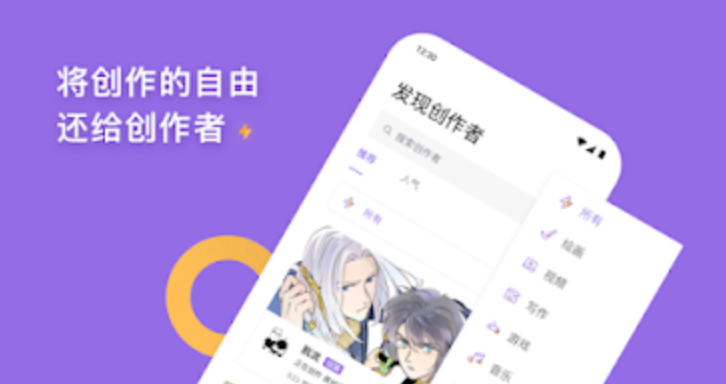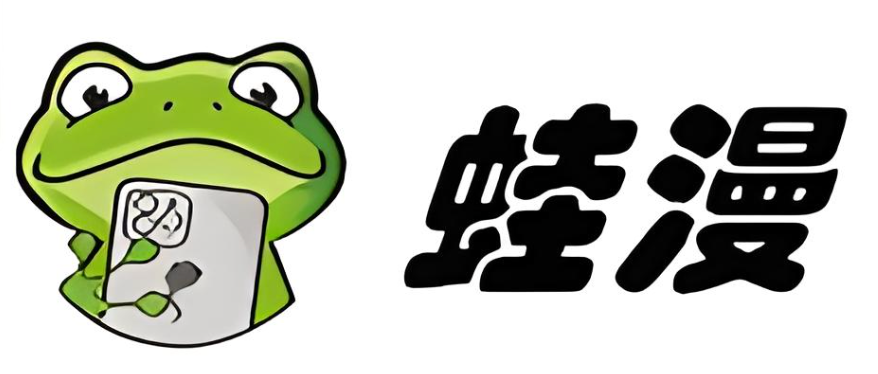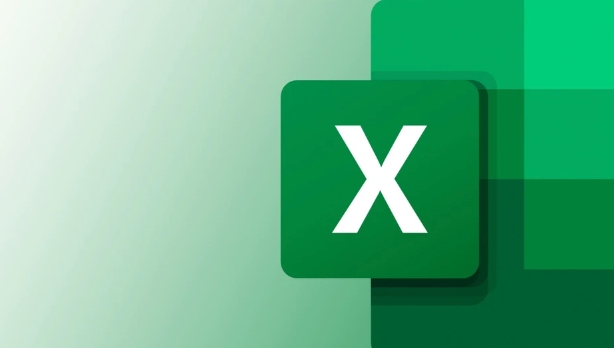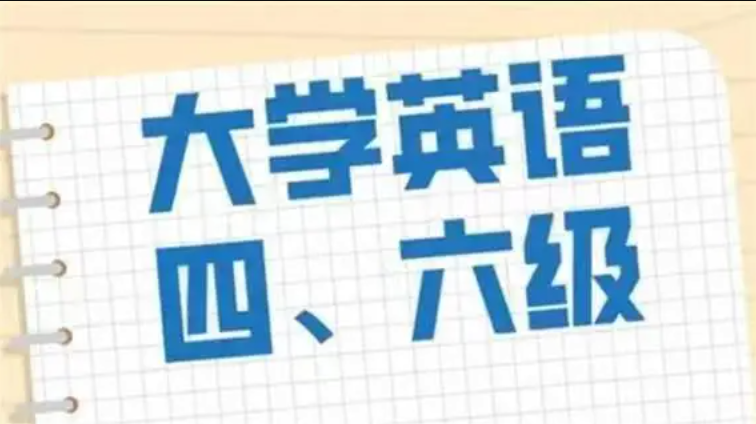华硕笔记本蓝屏0x00000050怎么解决
华硕笔记本用户遭遇蓝屏代码0x00000050?别慌!本文针对此问题提供详细的解决方案。蓝屏0x00000050通常表示无效内存访问,多与驱动程序或硬件问题有关。首先,通过分析蓝屏日志(.dmp文件),精准定位引发错误的驱动程序。其次,更新或回滚驱动程序至稳定版本,推荐从华硕官网下载最新驱动以确保兼容性。此外,利用Windows内存诊断工具和chkdsk命令,全面检查内存和硬盘是否存在硬件故障。最后,卸载近期安装的软件或补丁,排除软件冲突的可能性。如果以上方法均无效,则可能涉及主板等硬件深层问题,建议寻求华硕售后支持进行专业检测与维修。本文旨在帮助华硕笔记本用户快速排查并解决0x00000050蓝屏问题,恢复系统稳定运行。
蓝屏代码0x00000050通常由无效内存访问引起,主要与驱动或硬件问题有关。1. 查看蓝屏日志,使用WinDbg或BlueScreenView分析.dmp文件,确认错误来源,尤其是可能引发问题的驱动程序;2. 更新或回滚驱动程序,优先前往华硕官网下载对应型号的最新驱动以提升兼容性;3. 检查内存与硬盘异常,运行Windows内存诊断工具和chkdsk /f /r检测硬件问题;4. 卸载近期安装的软件或补丁,尝试进入安全模式卸载可能引发冲突的程序或更新。若上述方法无效,则可能存在主板等硬件故障,建议联系售后处理。

蓝屏代码0x00000050通常意味着系统尝试访问一个无效的内存地址,这多半和驱动程序或硬件问题有关。对于华硕笔记本用户来说,这种情况虽然让人头疼,但并不是无法解决的。下面我们就从几个常见角度入手排查并进行修复。

一、查看蓝屏日志,确认具体错误来源
蓝屏发生后,系统一般会生成一个.dmp文件记录错误信息。我们可以借助这个文件来分析具体原因:
- 打开 C:\Windows\Minidump 文件夹(这是默认存储路径),找到最近一次蓝屏的dmp文件。
- 使用 WinDbg 或 BlueScreenView 等工具打开它,重点查看“Bug Check String”和“Probably caused by”字段。
- 如果显示某个驱动程序(例如显卡或网卡驱动)导致的问题,那就可以针对性处理了。
很多时候,蓝屏0x00000050是由于某个第三方驱动不兼容造成的,尤其是刚更新过驱动或系统之后更容易出现这类问题。

二、更新或回滚驱动程序
既然问题可能出在驱动上,那就从最容易操作的部分开始:
- 按 Win + X,选择“设备管理器”。
- 展开各个类别,特别是:
- 显示适配器(显卡驱动)
- 网络适配器
- 主板芯片组驱动
- 右键点击设备 → “更新驱动程序” → 选择“自动搜索更新”。
- 如果最近更新过驱动后才出现问题,可以尝试“属性”→“驱动程序”选项卡中的“回滚驱动”。
建议优先前往华硕官网下载对应型号的最新驱动,而不是完全依赖Windows Update。因为官方驱动往往更稳定、兼容性更好。

三、检查内存与硬盘是否异常
除了驱动,内存损坏或硬盘坏道也可能导致这种蓝屏:
- 运行 Windows内存诊断工具:按 Win + R 输入
mdsched.exe,然后选择立即重启检测。 - 检查硬盘健康状态:使用命令提示符运行
chkdsk /f /r,系统会提示你在下次启动时执行扫描修复。
如果发现硬盘有大量坏道或者内存不稳定,那就需要考虑更换硬件了。尤其是一些老旧笔记本,硬件老化也是常见诱因。
四、卸载近期安装的软件或补丁
如果你是在安装某个软件或系统更新之后才开始频繁蓝屏,那也可能是这些改动引起的冲突:
- 尝试进入安全模式,卸载最近几天安装的程序。
- 在“控制面板”→“程序和功能”→“启用或关闭Windows功能”中,也可以尝试移除某些更新。
有时杀毒软件或虚拟机相关工具也会引发此类问题,临时禁用或卸载试试看。
基本上就这些常见的排查方向了。大多数情况下,0x00000050蓝屏问题都可以通过更新驱动、检查硬件或清理软件干扰来解决。如果以上方法都试过了还是不行,那就可能是主板或其他核心部件有问题,这时候建议联系售后进一步检测。
以上就是《华硕笔记本蓝屏0x00000050怎么解决》的详细内容,更多关于的资料请关注golang学习网公众号!
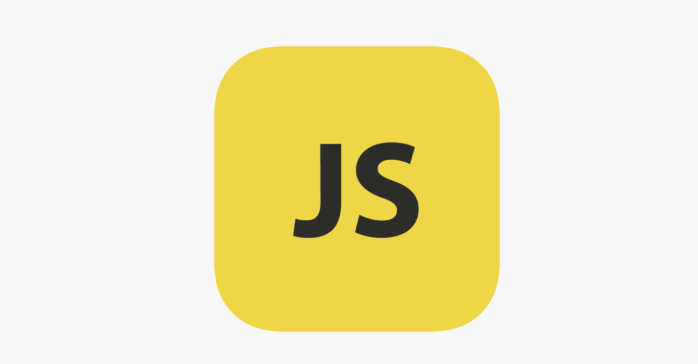 Promise与setTimeout谁先执行?
Promise与setTimeout谁先执行?
- 上一篇
- Promise与setTimeout谁先执行?
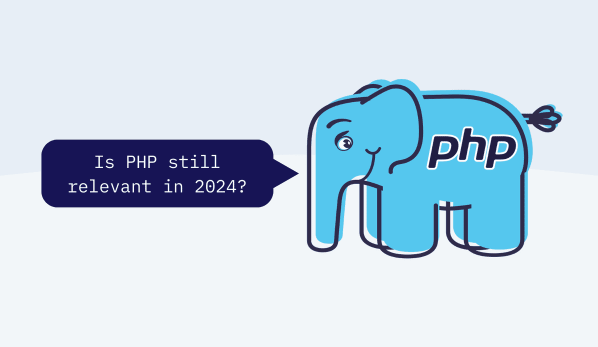
- 下一篇
- 优化PhpStorm启动速度的设置技巧
-

- 文章 · 软件教程 | 1分钟前 |
- 抖音完播率怎么查看?
- 191浏览 收藏
-
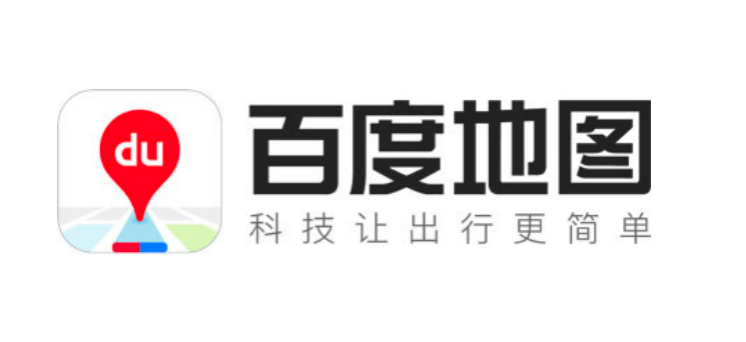
- 文章 · 软件教程 | 3分钟前 |
- 百度地图离线导航设置教程
- 145浏览 收藏
-
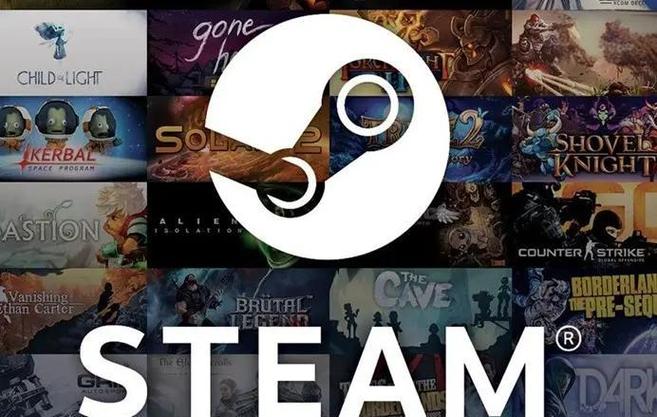
- 文章 · 软件教程 | 5分钟前 |
- Steam好友管理技巧与列表设置教程
- 193浏览 收藏
-
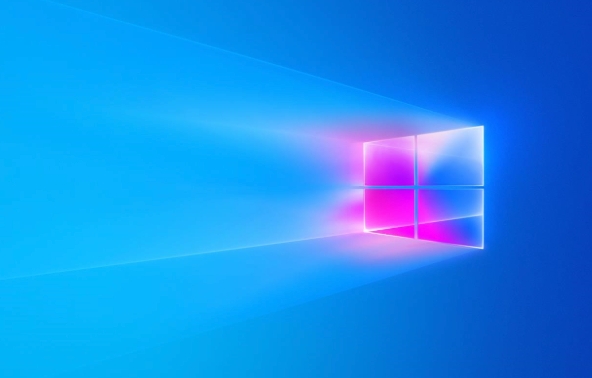
- 文章 · 软件教程 | 7分钟前 |
- 右键菜单杂乱?Windows注册表清理教程
- 136浏览 收藏
-
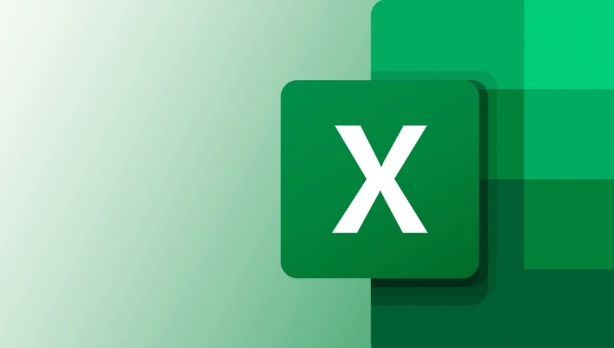
- 文章 · 软件教程 | 10分钟前 |
- Excel动态图表:月份切换联动技巧详解
- 449浏览 收藏
-

- 文章 · 软件教程 | 14分钟前 |
- Win10音频波表合成器修复方法
- 463浏览 收藏
-

- 文章 · 软件教程 | 17分钟前 |
- 菜鸟换绑手机号详细教程
- 222浏览 收藏
-

- 前端进阶之JavaScript设计模式
- 设计模式是开发人员在软件开发过程中面临一般问题时的解决方案,代表了最佳的实践。本课程的主打内容包括JS常见设计模式以及具体应用场景,打造一站式知识长龙服务,适合有JS基础的同学学习。
- 543次学习
-

- GO语言核心编程课程
- 本课程采用真实案例,全面具体可落地,从理论到实践,一步一步将GO核心编程技术、编程思想、底层实现融会贯通,使学习者贴近时代脉搏,做IT互联网时代的弄潮儿。
- 516次学习
-

- 简单聊聊mysql8与网络通信
- 如有问题加微信:Le-studyg;在课程中,我们将首先介绍MySQL8的新特性,包括性能优化、安全增强、新数据类型等,帮助学生快速熟悉MySQL8的最新功能。接着,我们将深入解析MySQL的网络通信机制,包括协议、连接管理、数据传输等,让
- 500次学习
-

- JavaScript正则表达式基础与实战
- 在任何一门编程语言中,正则表达式,都是一项重要的知识,它提供了高效的字符串匹配与捕获机制,可以极大的简化程序设计。
- 487次学习
-

- 从零制作响应式网站—Grid布局
- 本系列教程将展示从零制作一个假想的网络科技公司官网,分为导航,轮播,关于我们,成功案例,服务流程,团队介绍,数据部分,公司动态,底部信息等内容区块。网站整体采用CSSGrid布局,支持响应式,有流畅过渡和展现动画。
- 485次学习
-

- ChatExcel酷表
- ChatExcel酷表是由北京大学团队打造的Excel聊天机器人,用自然语言操控表格,简化数据处理,告别繁琐操作,提升工作效率!适用于学生、上班族及政府人员。
- 3211次使用
-

- Any绘本
- 探索Any绘本(anypicturebook.com/zh),一款开源免费的AI绘本创作工具,基于Google Gemini与Flux AI模型,让您轻松创作个性化绘本。适用于家庭、教育、创作等多种场景,零门槛,高自由度,技术透明,本地可控。
- 3425次使用
-

- 可赞AI
- 可赞AI,AI驱动的办公可视化智能工具,助您轻松实现文本与可视化元素高效转化。无论是智能文档生成、多格式文本解析,还是一键生成专业图表、脑图、知识卡片,可赞AI都能让信息处理更清晰高效。覆盖数据汇报、会议纪要、内容营销等全场景,大幅提升办公效率,降低专业门槛,是您提升工作效率的得力助手。
- 3454次使用
-

- 星月写作
- 星月写作是国内首款聚焦中文网络小说创作的AI辅助工具,解决网文作者从构思到变现的全流程痛点。AI扫榜、专属模板、全链路适配,助力新人快速上手,资深作者效率倍增。
- 4563次使用
-

- MagicLight
- MagicLight.ai是全球首款叙事驱动型AI动画视频创作平台,专注于解决从故事想法到完整动画的全流程痛点。它通过自研AI模型,保障角色、风格、场景高度一致性,让零动画经验者也能高效产出专业级叙事内容。广泛适用于独立创作者、动画工作室、教育机构及企业营销,助您轻松实现创意落地与商业化。
- 3832次使用
-
- pe系统下载好如何重装的具体教程
- 2023-05-01 501浏览
-
- qq游戏大厅怎么开启蓝钻提醒功能-qq游戏大厅开启蓝钻提醒功能教程
- 2023-04-29 501浏览
-
- 吉吉影音怎样播放网络视频 吉吉影音播放网络视频的操作步骤
- 2023-04-09 501浏览
-
- 腾讯会议怎么使用电脑音频 腾讯会议播放电脑音频的方法
- 2023-04-04 501浏览
-
- PPT制作图片滚动效果的简单方法
- 2023-04-26 501浏览